„Windows 7“operacinė sistema leidžia tinkinti piktogramas užduočių juostos pranešimų srityje. Kartu su kitomis piktogramomis garsumo piktogramą galima paslėpti arba parodyti.

Nurodymai
1 žingsnis
Norėdami grąžinti trūkstamą garsumo piktogramą, dešiniuoju pelės mygtuku spustelėkite tuščią užduočių juostos sritį ir kontekstiniame meniu pasirinkite Ypatybės.

2 žingsnis
Atsidariusiame lange „Užduočių juosta ir meniu Pradėti ypatybės“spustelėkite skirtuką „Užduočių juosta“esantį mygtuką „Tinkinti“.
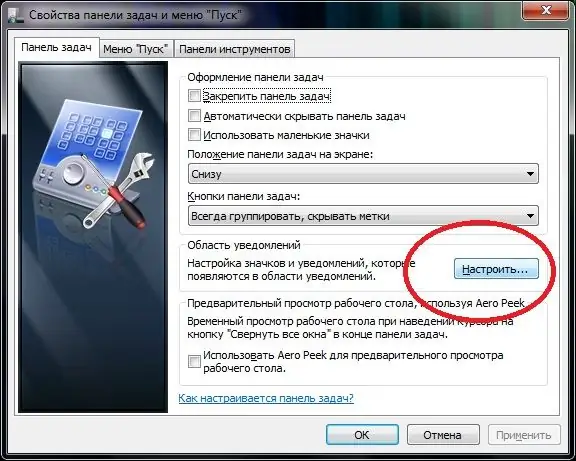
3 žingsnis
Naujame dialogo lange pamatysite piktogramų sąrašą, kuris gali būti rodomas užduočių juostos pranešimų srityje.
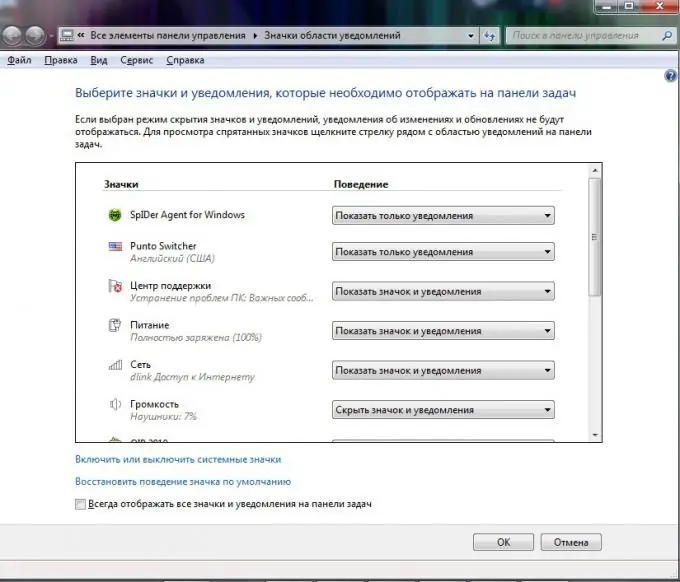
4 žingsnis
Sąraše raskite tomą ir pasirinkite Rodyti piktogramą ir pranešimus.
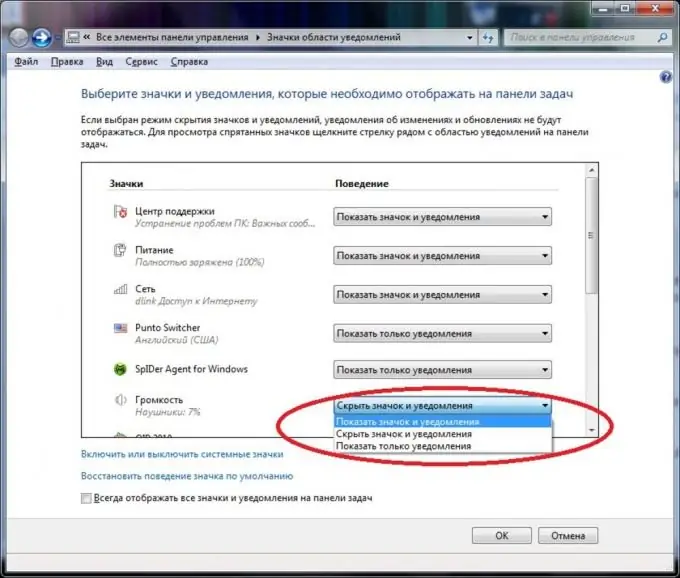
5 žingsnis
Patikrinkite, ar įjungtas sistemos garsumo valdymo piktogramos rodymas, spustelėdami nuorodą „Įjungti arba išjungti sistemos piktogramas“.
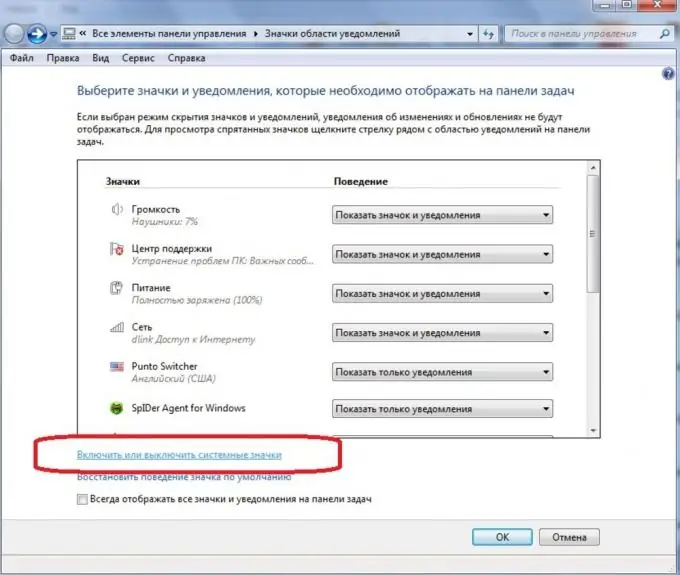
6 žingsnis
Jei garsumo piktograma išjungta, įgalinkite ją pasirinkdami reikiamą vertę.






